U ovom članku
Dos
Sledeća pravila će pomoći da e-poruke izgledaju profesionalno i prenesu poruku.
-
Pročitajte poruku pre nego što je pošaljete.
-
Neka tema bude opisna i orijentisana na radnju. Na primer: "Menadžeri: Pošaljite datume za povlačenje table" sadrži ime grupe i radnju, tako da primaoci mogu brzo da znaju šta treba da rade. Drugi korisni prefiksi uključuju "FYI:" i "Potrebna je radnja".
-
Ako je potrebna radnja, nanesite ono što želite u red Tema.
-
Promenite temu poruke ako se promeni tema razgovora.
-
Neka poruke budu kratke i konkretne.
-
Organizujte sadržaj poruke od najvažnijih do najmanje.
-
Razmotrite podebljavanje važnih informacija.
-
Stavite stavke radnje ili pitanja u zasebne redove kako bi se istakli i bili primećeni.
-
Podebljajte imena osoba kada postavljate pitanja. Na primer: "Rajan: Koji je status projekta?" Ako koristite aplikaciju Outlook 2016 sa Microsoft 365, razmislite o korišćenju @Mentions.
-
Ograničite broj osoba kojima šaljete poruku na one koji treba da je pročitaju.
-
Stavite osobe koje treba da budu obaveštene u red "Cc ".
-
Postavite osobe koje treba da odgovore ili da preduzmete radnju u red Za .
-
-
Koristite potpis kada je to moguće, ali neka vaš potpis bude jednostavan, kratak, profesionalan i, ako je moguće, bez grafike.
-
Ako želite odmah da dobijete odgovor, nemojte slati e-poštu. Telefon ili pošaljite trenutnu poruku.
-
Ako ste u razgovoru putem e-pošte koji ima više od 10 poruka bez rešenja, razmotrite pozivanje ili zakaženje sastanka kako biste razgovarali o problemu. E-pošta nije uvek efikasni medijum za rešavanje složenih problema.
-
Potvrdite poruke koje zahtevaju obuhvatniji odgovor. Ako ste suviše zauzeti da biste odmah pružili potpun odgovor, obavestite pošiljaoca da radite na rešavanju problema i da ćete odgovoriti u određenom roku. Obeležite poruku zastavicomda biste se podsetili da odgovorite kasnije.
-
Koristite funkciju Velika važnost (

Napomena: Čak i ako ste podesili odloženo pravilo slanja, označavanje poruke sa "Velika važnost" dovodi do toga da ona odmah bude poslata.
-
Ako postavljate pitanje i postoji nekoliko osoba koje mogu da odgovore , odaberite samo jednu osobu umesto da pošaljete pitanje grupi.
Ključno za pisanje dobrih e-poruka jeste da saosećate sa primaocima.
Praćenje: označavanje zastavicom pri slanju
Kada šaljete poruku nekome od koga vam je potreban odgovor, uradite sledeće:
-
Promenite ime zadatka e-pošte označenog zastavicom na traci To-Do tako da počinje sa Praćenje.
-
Označite poruku kategorijom @Čekanje.
Kada izvršite ova tri koraka, znate da je vaša sledeća radnja slanje druge poruke ili traženje odgovora.
Savet Postavljanje podsetnika za slanje druge poruke često je efikasnije od označavanja poruke zastavicom za primaoca. Slično tome, kada u poruci obećate da ćete nešto uraditi, označite je zastavicom za sebe kako biste u rokovniku imali zadatak koji će vas podsećati na to.
Don'ts
-
Nemojte koristiti podloge za pisanje.
-
Nemojte uključivati menadžera u svaku poruku koju pošaljete.
-
Nemojte slati poruku kada ste besni. Najbolje bi bilo da je napišete, sačuvate je u fascikli sa radnim verzijama, a zatim se vratite na nju kasnije.
-
Nemojte očekivati brzi odgovor prilikom slanja dugačkih poruka (više od dva pasusa).
-
Nemojte slati poruku praćenja pre manje od jednog dana od prve poruke. Ako ne čujete odgovor na vreme, pokušajte da koristite telefon ili razmenu trenutnih poruka.
-
Nemojte da koristite potvrde čitanja ili potvrde isporuke za svaku poruku koju pošaljete. Koristite ih samo ako niste sigurni da će primaoci dobiti poruku.
-
Nemojte da prilažete zastavice ili stavku Velika važnost

-
Nemojte da koristite ALL CAPS.
-
Nemojte slati priloge – umesto toga šaljite veze.
-
Nemojte proširiti liste distribucije ili grupe kontakata. Proširivanje lista distribucije otežava čitanje poruka i dovodi do toga da poruke odu u pogrešne fascikle pošte.
-
Ne koristi sarkastiиan. Vaš humor možda neće biti shvaćen na pravi način.
-
Nemojte pisati nešto što ne biste želeli da svi u preduzeću pročitaju. Nikada ne znate gde bi e-poruka mogla da završi.
-
Nemojte koristiti kurzivne ili umetničke fontove koji se teško čitaju.
-
Nemojte da koristite crvene fontove jer se teško čitaju i mogu se protumačiti kao kritični.
-
Nemojte slati odgovor svima na listu distribucije ili grupi kontakata u kojoj se traži da vas uklone. Nikada.
Pravila za grupe kontakata i liste distribucije (DLS)
-
Ako odgovarate velikoj grupi kontakata, pratite sve e-poruke Dos i Don'ts.
-
Ako vam je potrebno više informacija od jedne osobe ili ako zasebno istražujete problem, odgovorite na celu listu distribucije da biste svi znali da odgovarate, a zatim zasebno odgovorite pojedincima. Obavezno odgovorite na listu distribucije kada se problem reši rešenjem. To omogućava da druge osobe na listi distribucije upućuju na rešenje.
Preusmeravanje osoba
Ako neko pošalje poruku listi distribucije čija ste vi članica, a na poruku bi bolje odgovorio neko drugi ili neka druga lista distribucije, uradite sledeće:
-
Odgovorite sa ispravnom listom distribucije ili osobom u redu Za .
-
Pošaljite odgovore ispravnoj listi distribucije ili osobi.
-
Nemojte stavljati originalnu listu distribucije u red Bcc zato što pravila drugih osoba neće filtrirati poruku. Umesto toga, ostavite listu distribucije u redu Za ili Cc .
Kako se uklanjaju iz DL-a
Ako primite poštu od liste distribucije na kojoj ne želite da budete, pošaljite poruku administratoru mreže ili vlasniku liste distribucije i zatražite da vas ukloni. Nemojte odgovarati na celu listu distribucije. Da biste pronašli vlasnika DL liste, kliknite dvaput na ime liste distribucije.
Korišćenje komentara u liniji sa tekstom
Dodavanje umetnutih komentara u e-poruku koju primite predstavlja praktičan način da odgovorite na pitanja i direktno odgovorite na probleme. Najboljom praksom se smatra da uradite sledeće:
-
U poruci pomenite ono na šta dodajete komentar u liniji sa tekstom. Na primer, uključite napomenu „Pogledati dolenavedene dodatne komentare“.
-
Razdvojite svoj tekst od originalne poruke. Neki od predloga obuhvataju sledeće:
-
Promena boje fonta
-
Unapred čekate ime ili inicijale u zagradama, na primer [Melisa], [MM]
-
Promena fonta u kurziv ili podebljani tekst ili i jedno i drugo
-
-
Nemojte brisati ništa što niste napisali.
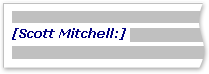
Kada se koristi „Bcc“
Koristite funkciju Bcc da biste uklonili osobe iz razgovora putem e-pošte kada smatrate da im dodatna e-poruka više nije potrebna ili ako se tema razgovora promenila.
Na primer, ako ste jedna od pet osoba koje su dobile pitanje i želite da odgovorite na njega, premestite ostale četiri osobe u red "Bcc " i navedite nešto poput "Bcc ing Joe, Jeff, James, and Jennifer. Evo odgovora..." Buduće poruke će tada biti samo između vas i originalnog pošiljaoca.
Nemojte koristiti Bcc da biste obavestili nezavisnog proizvođača (kao što je menadžer) o osetljivoj poruci. Bcc primalac možda neće shvatiti da je primio ili primio Bcc i da može odgovoriti svima, prikazujući da je primio ili primio Bcc. Ovo može da naiđe na podmuklo ponašanje sa vaše dela.
Umesto da koristite Bcc da biste obavestili treće lice o problemu, prosledite poruku nakon što je pošaljete.
Priprema za odmor
Ako koristite Outlook sa programom Microsoft 365, Outlook.com, Hotmail.com ili Live.com nalogom ili Microsoft Exchange nalogom, možete da podesite poruku o odsuta iz kancelarije da biste obavestili osobe unutar organizacije da ste otišli.
Kao najbolju praksu, pratite savet u članku Dodavanje vremena odsutnog iz kancelarije u Outlook kalendare kolega.
Ako ste vi ili administrator kreirali deljeni kalendar odmora, obavezno tamo objavite odmor. Ako svi koriste deljeni kalendar, ne morate da šaljete zaseban poziv za sastanak da biste svi znali da ste odsutni, kao što je članak referencirano ranije predložio, ali e-poruka može da se ponaša kao dobar podsetnik.










